自作パソコンでのCPUグリス交換
CPUグリスは、CPUとCPUクーラーのヒートシンクの間に塗る潤滑剤の一種です。
CPUグリスがあることで、CPUとヒートシンク間に空気などの隙間ができないようにし、CPUから発生した熱がスムーズにヒートシンクに伝わり、CPUが冷却されるようになっています。効率的に熱を伝導します。
ただ、使用期間が長くなったり、パソコンの利用頻度が高いと、CPUグリスが乾燥したり固まったりして、CPUの温度が高いまま冷却されにくいということもあります。
CPUグリスは、頻繁に交換・塗り直しするものではありませんが、定期的に塗り直したり、熱伝導率の高いものに変更することで、CPUの温度を下げたりすることができます。
このページでは、自作パソコンにおける CPUグリスの交換・塗り直しの方法について解説しています。
交換・塗り直し方法
まずパソコンのケースを開けます。PCケースに傷が付かないように、台の上に布などを敷いて作業します。

グリス交換は CPUクーラーを取り外して行います。CPUクーラーは、ソケットの形状やクーラーの種類によって取り外し方が異なります。

これは、LGA775ソケットのインテルプッシュピンタイプのCPUクーラーです。手順に従い取り外します。

クーラーの電源ケーブルも取り外します。

取り外したCPUクーラー。CPUと接している部分です。CPUクーラーが汚れていたら一緒に掃除しておくと冷却効果が高くなります。何年も使用しているとCPUファンのところに埃が付着していたり、汚れていることがあります。

まず古いCPUグリスは完全に拭き取ります。残らないようにきれいに掃除します。こういうエタノール入りのウエットティッシュが役立ちます。

きれいに拭き取ります。

このような感じなります。

CPUの部分。グリスが乾燥して固まっていたり、薄くなっていたりと様々です。年数が経過していると完全に乾燥していることもあります。

CPU側もきれいに拭き取ります。

このような感じになります。

ソケットの中に入り込んでいる場合は、CPUソケットカバーを開けて掃除することもできます。ただしCPU近くなので、注意します。

CPUグリスを準備します。

CPUの真ん中あたりに少し多めに付けます。

全体に広げていきます。

CPUグリスによって簡単に広げることができるものとそうでないものとがあります。ヘラなどを使う方法もあります。

CPUからはできるだけはみ出さないようにします。塗り方としては均等に薄めというのがポイントです。CPUクーラーの圧力が加わることを想定して塗ります。余ったグリスは容器内に戻します。
過ぎたるは及ばざるが如しで、多量に塗るとCPUクーラーを取り付けた時にグリスがはみ出してしまい、マザーボードやソケット内に入り込んで、マザーボードの故障を誘発することもありますので注意します。

CPUグリスをきれいに塗り終わったら、CPUクーラーを装着します。

パソコンの電源を入れて起動させます。CPU温度はBIOSで確認することもできます。CPU Temperatureが CPUの温度。
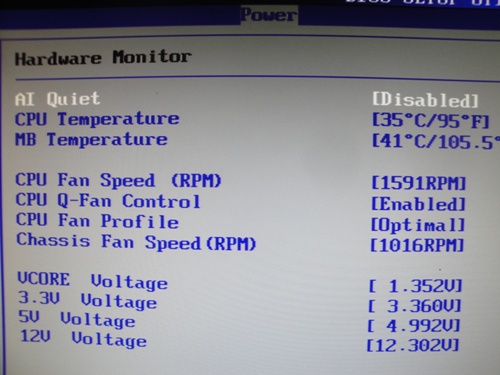
Windows起動後にアイドリング時と負荷時にCPU温度を測定。ここでは HWMonitorを使用。
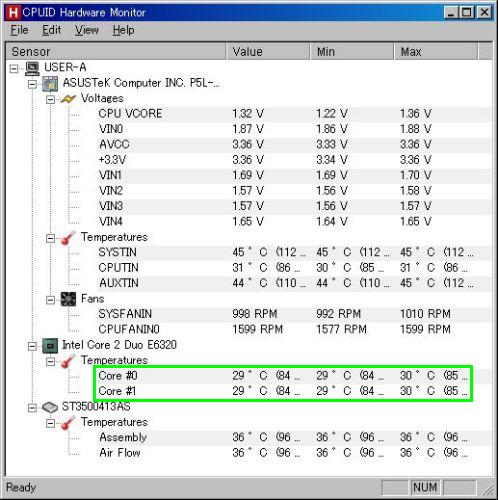
グリスを塗り直す前に温度を調べておくと、交換後にどのくらい温度が下がっているか効果を知ることができます。
CPUグリス
CPUグリスには、シリコングリス、セラミックグリス、シルバーグリスなどの種類があります。配合されている成分や粒子の大きさが異なります。
塗りやすさや熱伝導率に違いが出てきます。
熱伝導率 (単位 W/m・K)が高いと それだけCPUで発生した熱が、CPUクーラーに伝わり、ヒートシンクやファンで冷却されることになります。
冷却効果が高くなると、ファン回転数が減少し静音化したり、消費電力の低減などにもつながるといえます。
どれを選んでもCPUグリスとしての役割を果たすため、それほど深く考える必要はないといえます。一度塗り直すと基本的に半年、一年以上は確実にもちます。以後パソコンが壊れるか買い直すまで塗り直すことがないということもあります。
ほとんどのCPUグリスは何回か塗ることができるほどの容量が入っています。最近のグリスは、熱伝導率の高いものが増えてきています。